Одлучио сам да припремим детаљна упутства према којима свако може да конфигурише Интернет од провајдера Интертелецома. Показаћу вам како да преузмете управљачки програм за свој модем, како да га инсталирате и како да направите потребну интернетску везу на рачунару. Вјеројатно се нећу погријешити ако напишем да готово сви који користе интернет у селима и малим градовима у Украјини користе бежични 3Г Интернет од Интертелецома. Јасно је да у селима не постоји начин за повезивање обичног Етхернета, а по правилу чак ни АДСЛ није дозвољен у селима, кажу да су линије лоше. А међу бежичним 3Г провајдерима, Интертелецом има највећу покривеност. А испада да нема избора. Знам то не по слуху, у мојој кући (код мојих родитеља) је Интертелецом повезан, у истом селу, сви такође имају тог провајдера. Што се тиче саме квалитете везе,Интернет брзина и тарифне цене, ово је већ тема за други чланак. Мислим да су цене за тарифе превисоке. О томе ћу детаљније писати у посебном чланку, сазнали сте како да подесите Интернет путем модема Интертелецом.
Ова компанија има много дилера у регионалним центрима који ће радо доћи код вас, све повезати и конфигурирати. Али зашто преплаћивати, модем можете купити сами у канцеларији даватеља услуга и повезати се с Интернетом, одабрати тарифу и све подесити сами. Верујте ми, уопште није тешко. А ако користите овај Интернет, онда то једноставно морате бити у могућности да урадите. Након неких кварова или поновне инсталације система, нећете позвати стручњаке. Верујте, много је лакше, јефтиније и брже да све учините сами.
Ако сте већ инсталирали управљачки програм за модем, тада можете ићи директно на место успостављања везе. А ако не, или не знате шта је управљачки програм и како да га инсталирате, прочитат ћемо све по реду, сад ћу вам рећи.
Повезивање и инсталирање управљачког програма на Интертелецом модему
Погледајте, након повезивања требало би да имате само модем, документе о повезивању и, евентуално, диск са управљачким програмима за модем. Ако сте такође купили антену, написат ћу чланак о подешавању касније. У основи, ако имате сигнал, све ће радити без антене.
Шта требамо учинити: морамо повезати модем на рачунар и на њега инсталирати управљачки програм. Тако да ваш рачунар разуме какав сте уређај повезали са њим и како радити с њим. Ако имате диск с управљачким програмима, већ га можете уметнути у диск рачунара. Ако нема диска, драјвер ће требати преузети са веб локације Интертелецом. Али прво морамо сазнати модел нашег модема.
Пронађите модел модема и преузмите управљачке програме
Погледајте модем за тачан модел. То могу бити неки бројеви итд. На пример, Новател У720 модем, али на самом модему налази се само натпис УСБ 720. То није посебно написано, морате претпоставити. На скоро свим модемима, већ сам конфигурирао многе моделе и за сваки сам морао потражити управљачке програме.

Након што знамо модел, идите на веб локацију Интертелецом, у одељак за преузимање драјвера хттп://ввв.интертелецом.уа/ру/инфо/дриверс Кликните на картицу Управљачки програми и након наслова Модеми потражите управљачки програм за свој модем. Кад га пронађете, кликните на везу насупрот имену модема и сачувајте архиву с управљачким програмом на вашем рачунару. Разумијем да вјероватно немате приступ интернету, али не можете на неки други начин преузети драјвер. Покушајте да је преузмете са телефона и пребаците на рачунар или идите својим комшијама.
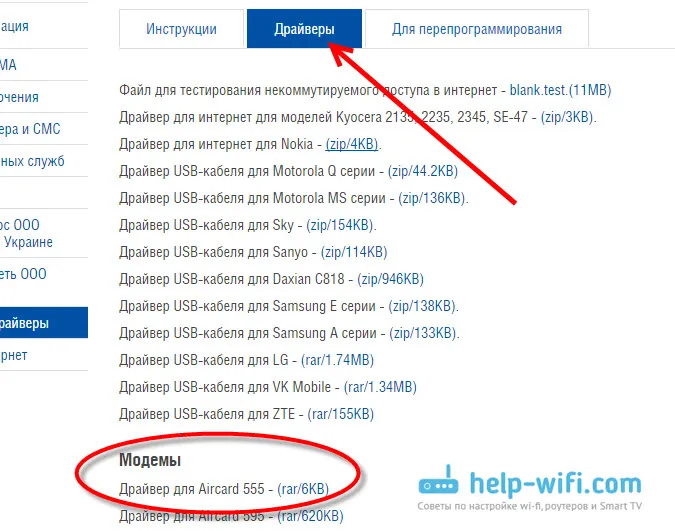
То је то, имамо управљачки програм, онај који смо преузели или који је на диску. Затим прикључите модем у УСБ порт вашег рачунара. Можете да се повежете путем УСБ продужног кабла, ако имате лош сигнал, продужни кабл може да вам помогне. На фотографији је модем помало застрашујућ, то су трагови вискозе :)

Управљачки програм се може инсталирати на два начина: једноставним покретањем инсталационе датотеке из архиве с управљачким програмом који смо преузели и инсталирањем управљачког програма заједно са програмима или путем управитеља задатака. Прва метода није баш добра, јер ако инсталацију направите преко инсталационе датотеке, тада ће се по правилу инсталирати непотребни програми за модем. Обично га не користим. Али, то је једноставније.
Пронађите датотеку .еке у архиви с управљачким програмом или на диску и покрените је. Сваки модем има различито име и налази се у различитим мапама. Овде не можете без методе поке. Овако изгледа модем Новател У720:
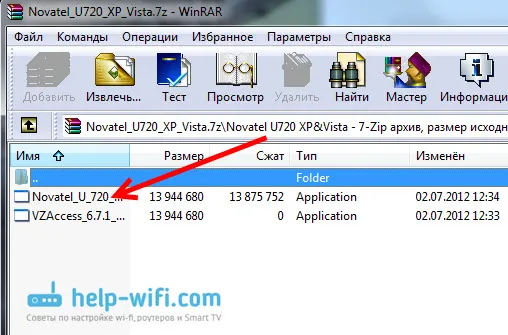
Само покрените датотеку и следите упутства. Након инсталације поново покрените рачунар и наставите да стварате везу са Интертелецом-ом.
Ако прва метода није успела, размотрите другу инсталацију преко управитеља задатака. Кликните на спојлер да бисте видели упутства:
Инсталирање управљачког програма на модем преко управитеља задатака
Извадите фасциклу са управљачким програмом из архиве.
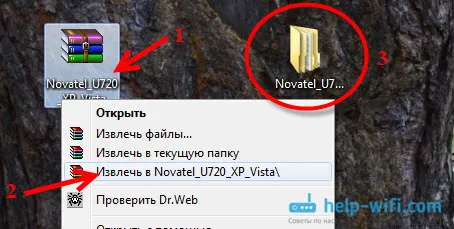
Идите на Мој рачунар и десном типком миша кликните празан простор (или само кликните икону Рачунар на радној површини) и изаберите Својства .
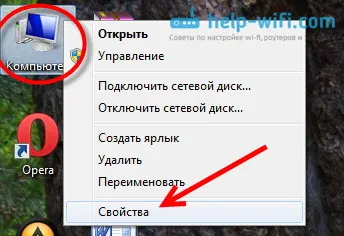
Затим изаберите Управитељ уређаја са леве стране .

Подсећам вас да модем већ мора бити повезан на рачунар. У Управитељу уређаја требало би да видите непознати уређај, приказан је жутом иконом. Међутим, не само да се модем може приказати као непознати уређај. Да бисте проверили, само искључите модем из рачунара и погледајте који уређаји недостају. Затим поново повежите и десном типком миша притисните непознати уређај који се појави и изаберите Ажурирај управљачке програме .
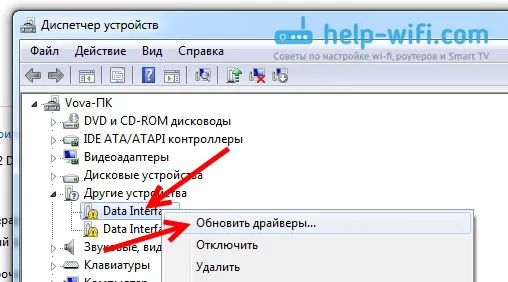
Изаберите Тражење драјвера на овом рачунару .
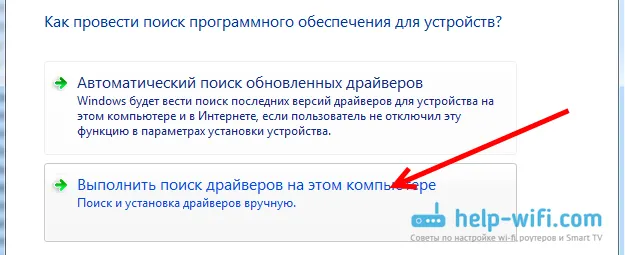
Затим кликните на дугме Бровсе и изаберите фасциклу с управљачким програмом за наш модем. Кликните на Ок , а затим Даље . Ако након избора мапе, дугме Ок није активно, а затим одаберите подмапу.
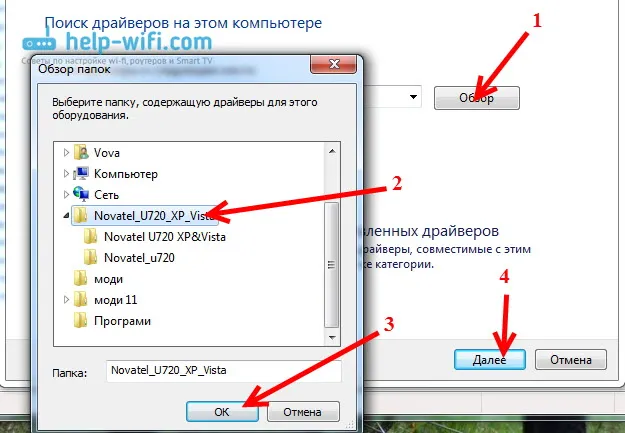
Процес инсталације управљачког програма требао би ићи.
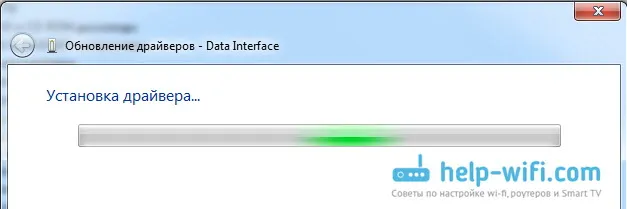
Дешава се да се један модем приказује као неколико непознатих уређаја. Ако након инсталирања управљачког програма и даље имате непознате уређаје, поновите горе описану схему за њих. Такође одредите путању до мапе са управљачким програмом на рачунару.
Након инсталације требали бисте имати модем у управитељу уређаја.
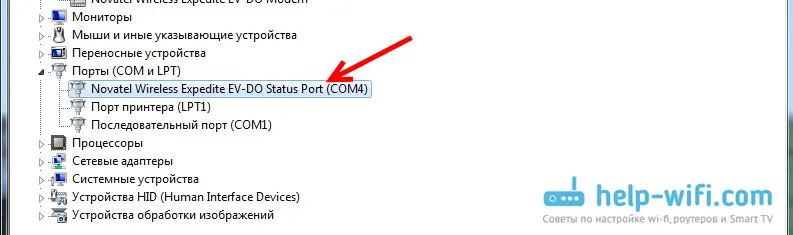
Препоручљиво је да поново покренете рачунар и можете да наставите са подешавањем везе за Интертелецом.
Подешавање Интернета од стране Интернет Телецома у Виндовсима 7 и Виндовс 8
Показаћу вам користећи пример стварања везе у оперативном систему Виндовс 7, а у осам је све готово исто. Тамо је у Виндовс КСП мало другачије, постојат ће могућност, додаћу податке за ову верзију оперативног система. За подешавање 3Г на Виндовс 10 погледајте овај чланак.
Проверите да ли је модем повезан са рачунаром и можете ли да започнете подешавање везе.
Кликните на икону интернета у доњем десном углу и одаберите Центар за мрежу и дељење .
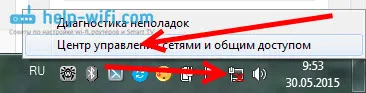
У новом прозору изаберите Подешавање нове везе или мреже .
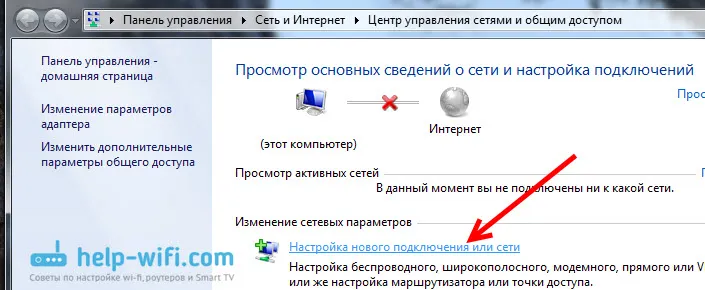
Изаберите Подешавање телефонске везе и кликните на Даље .
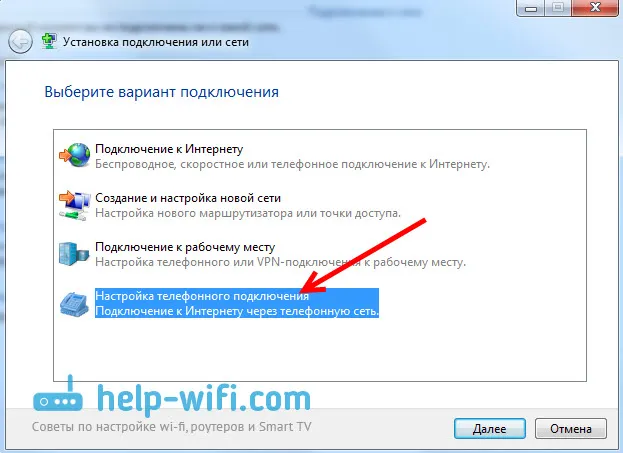
Промените подешавања: у бираном броју наведите # 777 . У пољима Корисничко име и Лозинка наведите ИТ . Ставите квачицу поред Запамти ову лозинку , промените име везе ако желите и ставите квачицу поред Допусти ову везу ... Притисните дугме Повежи .
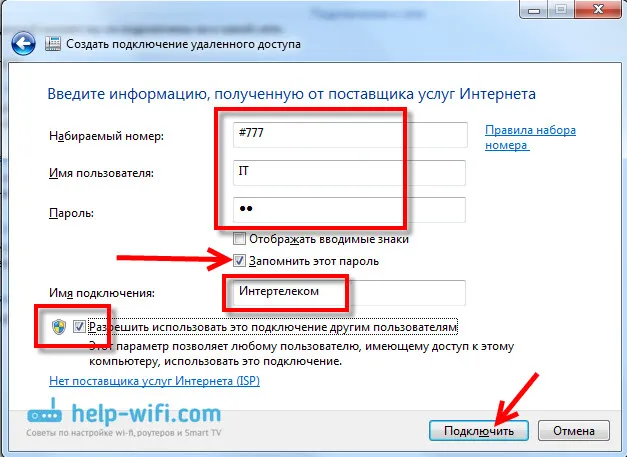
Процес повезивања на Интернет ће ићи. Ако је све у реду, видећете прозор попут овог:
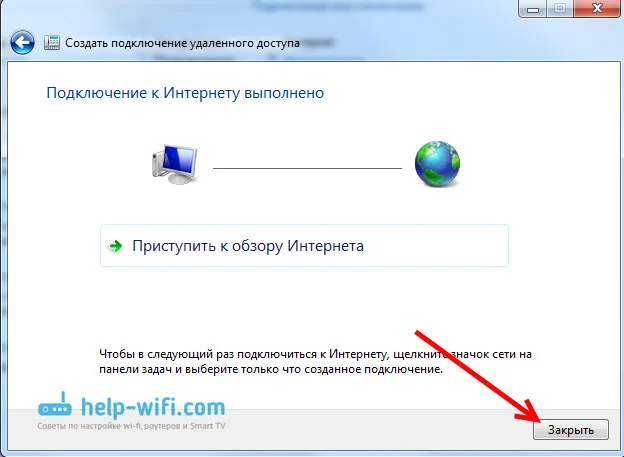
Затворите овај прозор и већ можете користити бежични интернет од Интертелецома.
Обавезно погледајте овај чланак, у њему сам рекао како можете да повећате брзину интернета.
Како да прекинете везу и повежете се са Интернетом?
Након што, на пример, поново покренете рачунар, мораћете да поново покренете везу, а по потреби је и прекините. Сада ћу вам показати како то да урадите.
Да бисте се повезали на Интернет путем модема, само десним тастером миша кликните на икону Интернета на траци са обавештењима, а затим кликните на Интернеттелецом везу (можда имате друго име) и кликните на дугме Повежи .
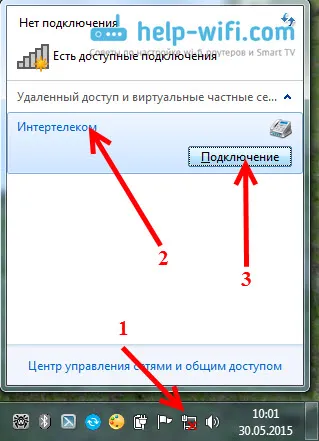
У прозору који се појави кликните на дугме Позив .
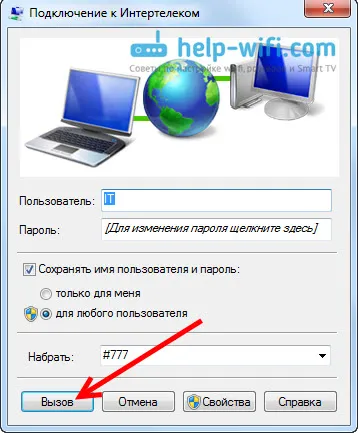
Да се искључимо, све радимо на исти начин. Само притисните дугме Онемогући .
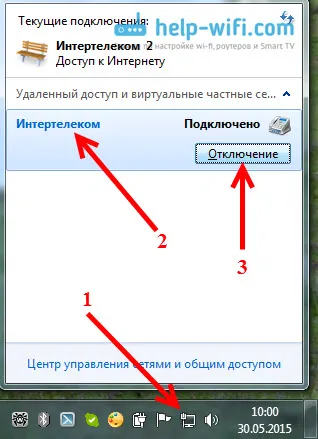
Могуће грешке и проблеми
У току подешавања и коришћења ове интернетске везе, може се појавити низ различитих проблема и грешака.
Лош сигнал
По мом мишљењу најпопуларнији је проблем недостатка нормалне, стабилне покривености Интертелецома. Ако имате лош сигнал у својој кући или га уопште немате, нећете се моћи ни повезати на Интернет. Чак и током поступка подешавања, веза с провајдером једноставно неће бити успостављена. Или када покренете везу, прозор с натписом Позивање броја дуго ће висити и тада ћете једноставно видети грешку 777: Покушај везе није успео .
Може се појавити широк избор грешака. На пример 678: Удаљени рачунар се не јавља - често се појављује и због лошег сигнала.
Како поправити:
- Модем морате подићи што је више могуће и што ближе прозору. Да бисте то учинили, користите УСБ продужни кабл. Ако то не помогне, а проблем је стварно у недостатку сигнала, онда би ситуацију требало да спаси посебна ЦДМА антена.
- Искључите модем из рачунара, поново га покрените и покушајте да се поново повежете након 15 минута.
Грешке: 629, 633
- Ако видите ове грешке, тада требате да одспојите модем са рачунара, поново покренете рачунар, затворите све програме који могу да користе модем и покушате да се повежете на Интернет након 15 минута. Такође, можете да покушате да онемогућите антивирус и заштитни зид.
- Дешава се да се проблеми појаве на страни провајдера. Можете назвати подршку и питати да ли постоје проблеми са базном станицом на коју покушавате да се повежете. У исто време сазнајте да ли постоје ограничења у вашем броју.
Афтерворд
Као што видите, инсталирање управљачког програма на модем и повезивање на Интернет није много тешко. Према овом упутству, требало би да успете. Интернет је такође мање или више стабилан. Поготово ако имате добар сигнал. Ако је сигнал лош, Интернет ће радити, али верујте ми, врло споро. Веома често постављање антене увелике штеди ситуацију, то сам лично потврдио. О томе ћу говорити у посебном чланку. Прочитајте још један чланак о томе како конфигурирати модем за максималан сигнал помоћу програма АкесстелПст ЕвДО БСНЛ 1.67. Постоје планови за још један чланак о подешавању антене и дистрибуцији Интернета из модема преко Ви-Фи-ја.
Сва питања, савете и повратне информације о подешавању можете оставити у коментарима. Срећно!


